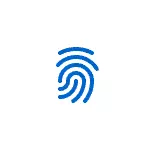
Nan enstriksyon sa a senp detay ki jan yo configured nan fen anprent la, ajoute simagri ak sou pwoblèm posib ak kote ou ka rankontre nan pwosesis la.
- Anviwònman Antre anprent
- Ki jan yo ajoute yon anprent nan Windows 10
- Ki sa ki fè si scanner nan anprent sispann travay
Mete antre anprent nan Windows 10
Atansyon: Pli lwen sipoze ke scanner a anprent travay byen, epi li se PIN-Kòd la deja configuré nan Windows 10 (configuré nan paramèt - kont - opsyon antre), li nesesè pou lè l sèvi avèk opinyon an lè l sèvi avèk detèktè byometrik nan fenèt 10.
Si pi bonè ou pa t 'mete kanpe opinyon an lè l sèvi avèk anprent la, lè sa a fè anviwònman an premye (bay ki scanner a ap travay), ou ka itilize etap sa yo:
- Ale nan "paramèt" (ou ka peze kle yo Genyen + I. ) Epi louvri "kont" atik la.
- Nan paramèt kont, louvri opsyon atik la antre.
- Klike sou "rekonesans anprent nan Windows Bonjou", ak Lè sa a, "Enstalasyon" bouton an.
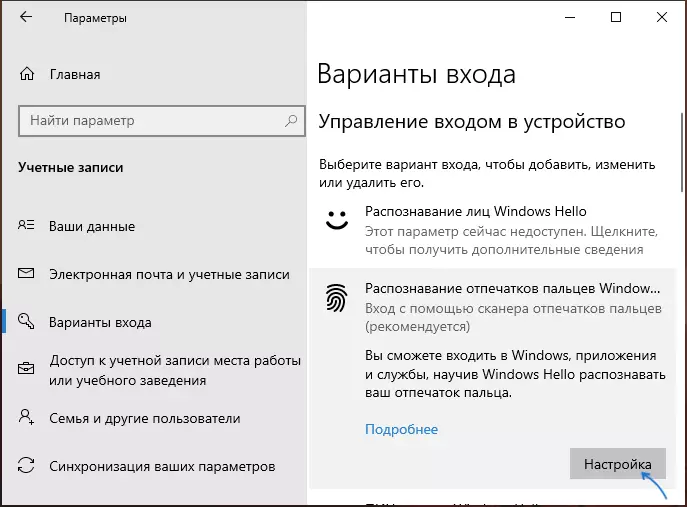
- Windows Alo konfigirasyon Sòsye an ap louvri, nan ki ou ta dwe kòmanse "Start", Lè sa a, antre nan yon kòd PIN ouvri sesyon an nan Windows 10, ak Lè sa a swiv enstriksyon yo nan Sòsye an konfigirasyon anprent - manyen li jouk pwosesis la fin fèt.
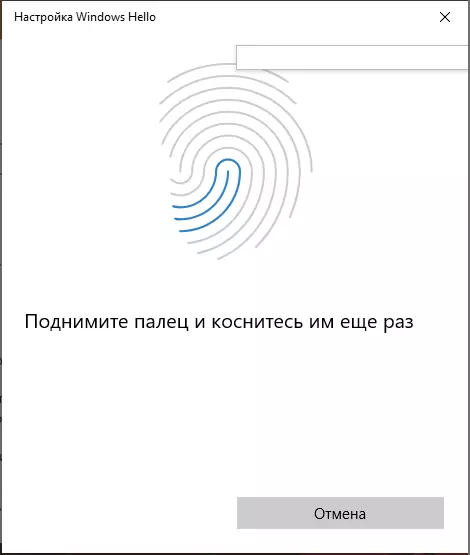
- Apre yo fini, ou pral wè yon fenèt ki rapòte posibilite pou lè l sèvi avèk anprent la déblotché òdinatè a nan tan kap vini an, ak ofri ajoute yon lòt dwèt (sa a ka fè pita).
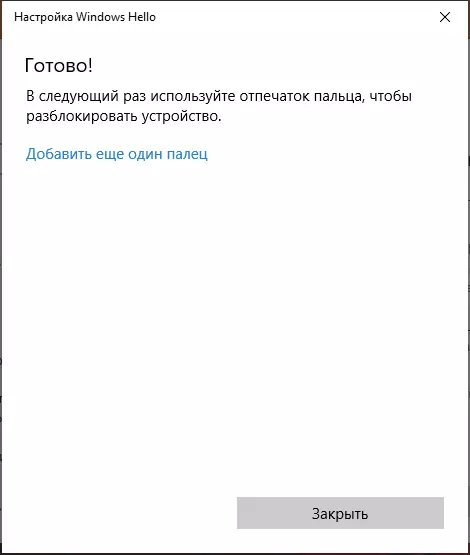
Pare, kounye a, si tout bagay ap travay amann, lè ou antre nan sistèm lan, ou ka senpleman tache yon dwèt (pou ki ou mete kanpe) nan scanner ki apwopriye a sou laptop la.
Ki jan yo ajoute yon anprent nan Windows 10
Ajoute simagri altènatif envite imedyatman apre konfigirasyon inisyal la nan rekonesans yo, men ou ka fè li pita:
- Ale nan paramèt - Kont - Opsyon Login.
- Louvri Windows Alo Hello Item nan Flowprint Rekonesans epi klike sou Add Plis bouton an.
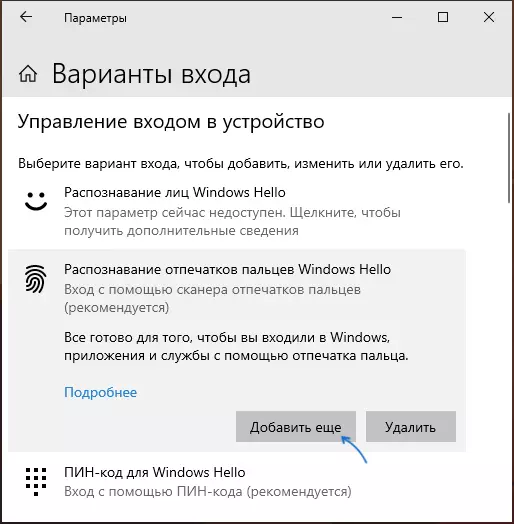
- Antre kòd PIN ou ak configured anprent nan nouvo ouvri sesyon an.
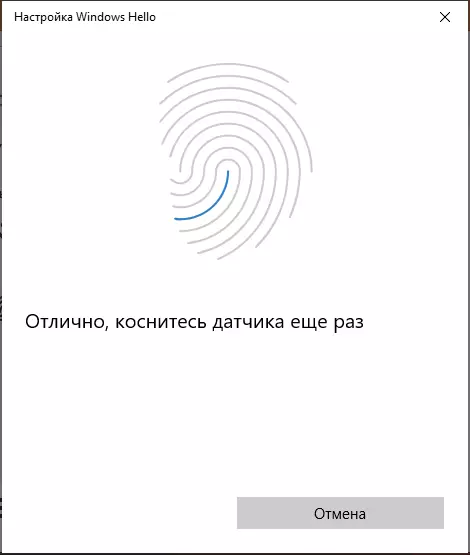
Sispann travay nan enprime oswa anprent scanner nan fenèt 10
Menm jan ak itilize nan lòt Windows 10 fonksyon, pwoblèm pouvwa leve lè k ap antre nan enprime la, konsidere pi komen an:
- Se scanner nan anprent travay (nan manadjè a aparèy parèt san yo pa erè), men opinyon an pa rive: pa gen okenn reyaksyon a k ap aplike a nan dwèt la. Li k ap pase apre dènye Windows si ou eseye ajoute simagri ankò, li se rapòte ke yo yo trè menm jan ak moun ki deja disponib ak anrejistre. Solisyon: Nan paramèt - Kont - opsyon Antre nan seksyon an Fin anprent, klike sou bouton an Efase, ak Lè sa a, ajoute simagri yo dwat. Si opsyon sa a pa t 'vini, peye atansyon sou solisyon an plis, ki pral dekri nan fen atik la.
- Menm jan ak sa ou ka gade sou smartphones, men mouye oswa scanner polisyon ka rezon ki fè yo ki scanner nan anprent laptop pa travay.
- Si ou eseye configured anprent a ou wè mesaj la "echwe pou pou jwenn yon scanner anprent, konpatib ak rekonesans nan anprent rekonesans anprent nan Windows Bonjou", rezon ki fè yo pi souvan nan chofè yo scanner (pa enstale oswa enstale), solisyon - download ak enstale), solisyon - Enstale yo manuelle Laptop Manifakti sit entènèt pou modèl ou (kap chèche yon chofè pou Capteur anprent oswa menm jan an). Nan kèk ka, pou laptops fin vye granmoun (orijinèlman pwodwi sou Windows 7 oswa 8), li kapab ke Capteur a se reyèlman pa konpatib ak Windows Hello. Nan manadjè a aparèy, scanner nan anprent se nan seksyon "byometrik aparèy".
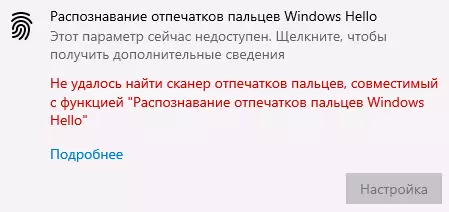
- Pou operasyon, "byometrik fenèt sèvis byometrik la" ta dwe travay, ou ka tcheke estati li yo nan Genyen + R. — Services.msc. Kalite a kòmanse default se "otomatikman".
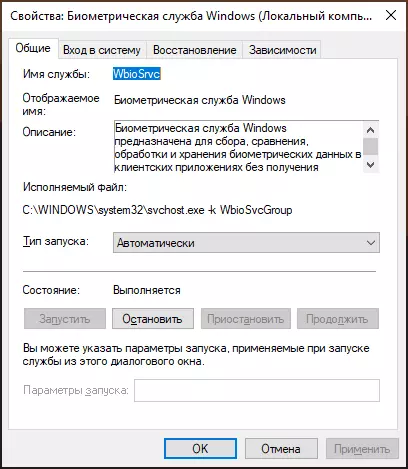
Yon opsyon anplis, nan ka gen yon sispèk nan operasyon kòrèk nan fonksyon yo antre lè l sèvi avèk byometrik, ki gen ladan anprent la (anvan li se dezirab yo kreye yon pwen rekiperasyon sistèm ak konnen modpas ou ak PIN pou Windows 10):
- Rebò Services.msc. Sispann ak dekonekte sèvis la byometrik fenèt yo.
- Transfere dosye soti nan katab la C: \ Windows \ System32 \ Winbiodabase Nan yon lòt kote (ki soti nan kote yo ka retabli si sa nesesè), gen yo ke yo pa yo kite nan folder nan espesifye.
- Kouri ak vire sou kalite a kòmanse "otomatikman" pou sèvis la byometrik Windows.
- Ajoute yon anprent antre nan Windows Anviwònman
Mwen espere enstriksyon an pral ede figi konnen, epi si gen nenpòt pwoblèm byen vit rezoud yo.
